 Cách tải và cài đặt Canva trên máy tính
Cách tải và cài đặt Canva trên máy tính
Cách tải Canva về máy tính không quá khó. Chúng tôi sẽ hướng dẫn bạn chi tiết cách tải Canva cho máy tính laptop.
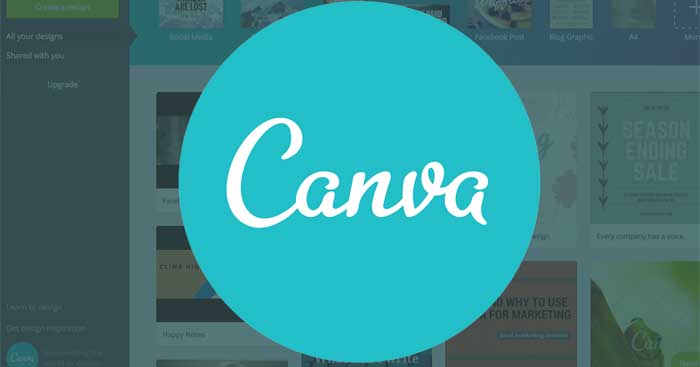
Canva là phần mềm thiết kế đồ họa dành cho tất cả mọi người
Ngoài Photoshop, Canva là một trong số nền tảng thiết kế đồ họa được yêu thích nhất hiện nay. Nó có đủ tính năng dành cho cả người dùng miễn phí và trả phí. Đặc biệt, Canva còn có rất nhiều mẫu đẹp, phù hợp với nhiều lĩnh vực. Dưới đây là chi tiết cách download Canva và sử dụng nó trên PC.
Hướng dẫn download Canva trên máy tính
Quá trình download Canva khá đơn giản và dễ dàng. Bạn chỉ cần làm theo các bước dưới đây:
Click Tải về để download Canva.
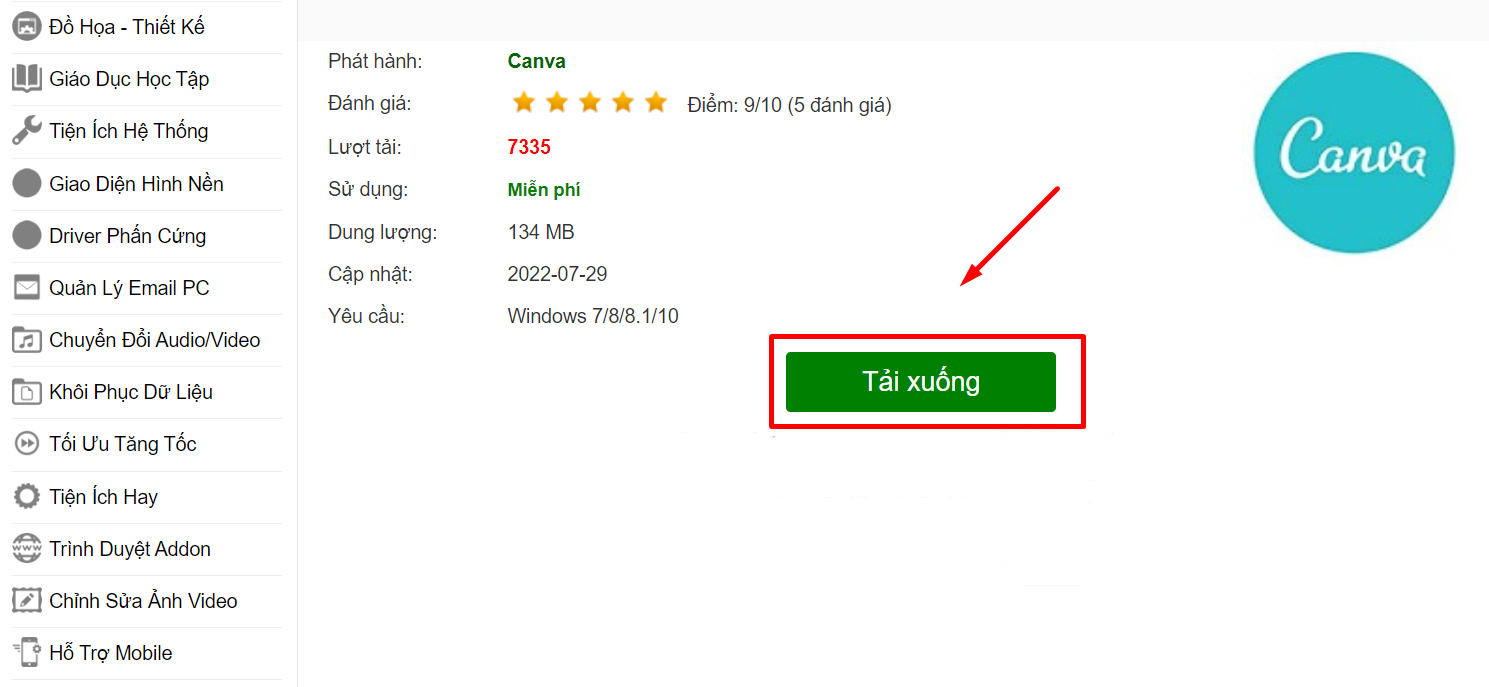
Sau khi tải file hoàn tất, tới thư mục bạn vừa lưu nó để mở trình cài đặt Canva bằng cách click Open.

Sau khi tải Canva về PC thành công. Giờ là lúc bạn tiến hành cài đặt. Như đã nói ở trên, chỉ cần click đúp hoặc click chuột phải vào file Canva Setup, rồi nhấn Open để chạy trình cài đặt.
Chọn hình thức đăng ký tài khoản Canva bạn muốn. Ở đây chúng tôi chọn Sign up with email.
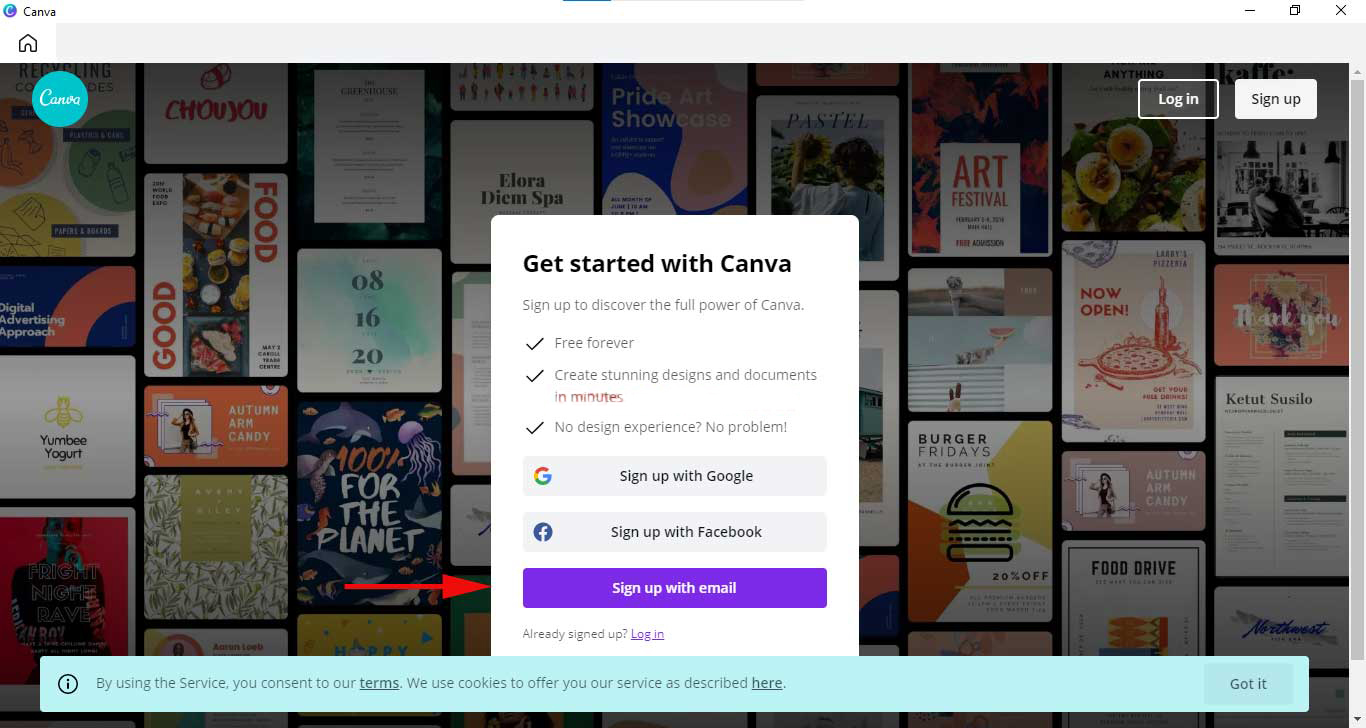
Nhập thông tin tương ứng vào các trường được yêu cầu, rồi click Get started. It's free.

Nhập mã code bạn nhận được trong email vừa đăng ký. Cuối cùng, nhấn Done.

Chọn mục đích sử dụng Canva của bạn. Chúng tôi chọn Personal.

Canva sẽ gửi một thông báo quyền lợi khi đăng ký bạn Canva Pro. Bạn có thể dùng thử nó miễn phí 30 ngày bằng cách click Try it free for 30 days. Hoặc có thể bỏ qua bằng cách nhấn Maybe later.
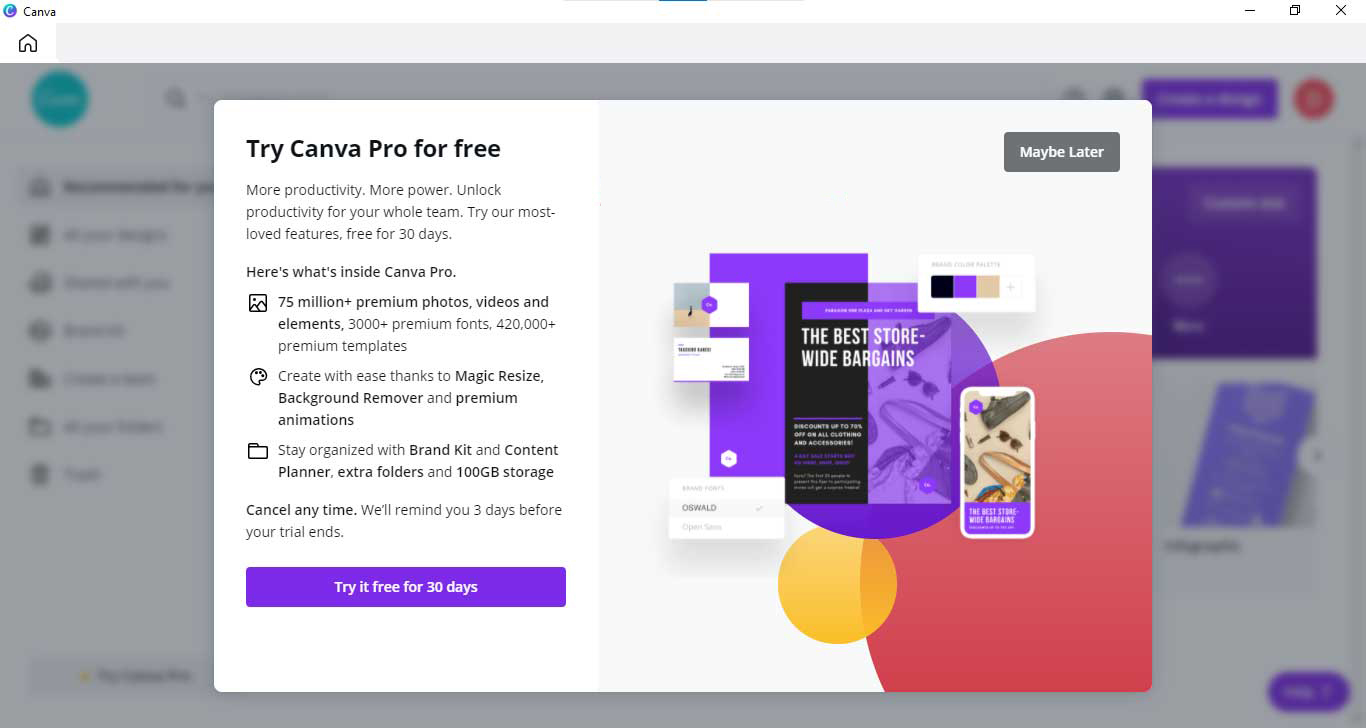
Lựa chọn thiết kế đầu tiên bằng cách gõ từ khóa tương ứng hoặc click một lựa chọn phổ biến ở bên dưới.
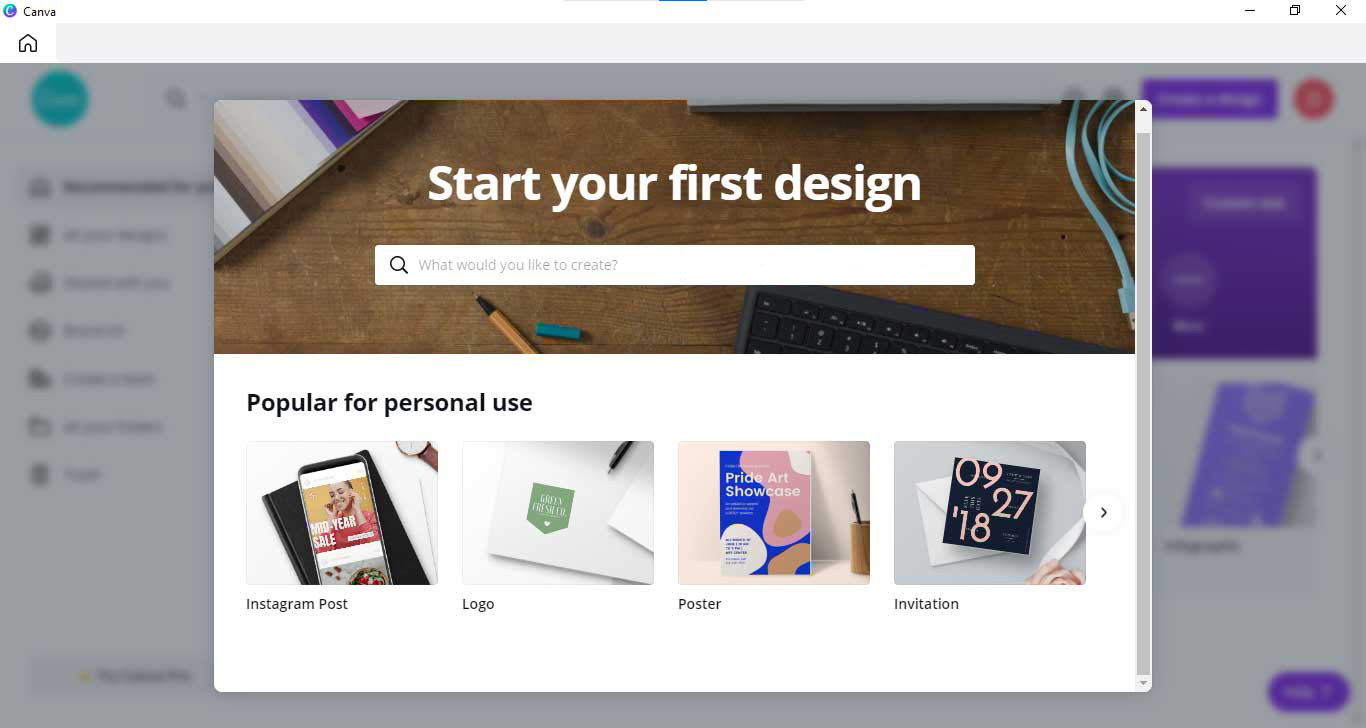
Phần tuyệt nhất của Canva là bạn không cần phải là một nhà thiết kế đồ họa chuyên nghiệp để bắt đầu sử dụng nó. Bạn có thể bắt đầu sáng tạo từ đầu hoặc chọn một trong số hàng nghìn mẫu có sẵn trên nền tảng này và chỉnh sửa nó như ý muốn.
Trước tiên, bạn cần đăng ký hoặc đăng nhập bằng email, tài khoản Google hoặc Facebook. Sau đó, chọn một trong số các lựa chọn bên dưới Design anything. Hoặc click Create a design ở góc phải phía trên cùng của màn hình, chọn định dạng phù hợp nhất với thiết kế của bạn. Từ tạo logo tới toàn bộ bài thuyết trình, Canva cung cấp sẵn cho bạn một số lựa chọn.
Sau khi click vào lựa chọn mong muốn, bạn được điều hướng tới một canvas trống để sửa mẫu, thêm chi tết, đổi background, chèn text.
Giờ hãy cùng tìm hiểu một số mẹo sử dụng Canva nhé!
- Tạo bố cục bằng Grid: Dùng bố cục dạng kẻ ô là cách tuyệt vời để sắp xếp dễ dàng vị trí của ảnh, đồ họa, màu sắc vào chung một thước hình. Bạn có thể tìm tính năng này trong Elements. Cuộn tới Grids > click See All để chọn định dạng phù hợp.
- Dùng khung hình để cắt ảnh thành hình dạng mong muốn: Bạn chỉ cần upload một hình, rồi kéo & thả nó vào khung hình mong muốn. Canva hỗ trợ mở rộng khung hình, sắp xếp lại vị trí ảnh bên trong…
- Sắp xếp và nhóm các nhân tố đơn giản bằng Send Backward hoặc Bring Forward.
- Khóa vị trí của các nhân tố bằng icon Lock.
- Thêm Hyperlink để điều hướng khán giả tới trang của bạn dễ dàng bằng cách chọn nhân tố muốn chèn link, rồi click icon Hyperlink trên thanh công cụ chỉnh sửa.
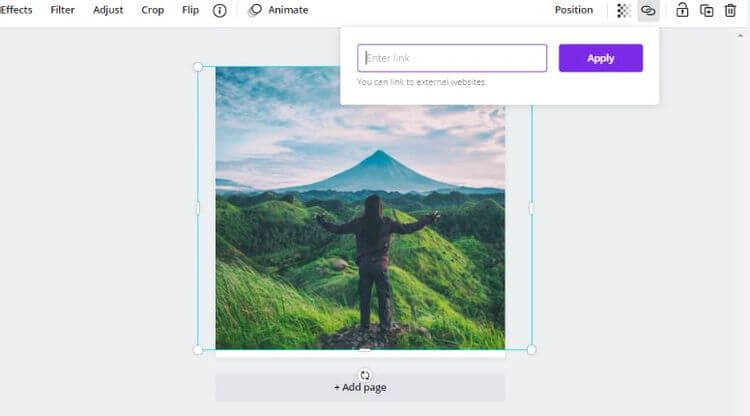
- Dùng hiệu ứng động, chèn video để thiết kế sinh động và hấp dẫn hơn qua nút Animate trên thanh công cụ.
Bạn cũng có thể chọn Page Animations để tạo hiệu ứng cho phần còn lại của các nhân tố trên thiết kế. Sau khi hoàn tất, click icon Play trên thanh công cụ để xem cách nó di chuyển. Khi đã sẵn sàng, bạn có thể tải thiết kế động dưới dạng GIF hoặc MP4.
- Chọn kiểu xu hướng
Nếu chưa biết kết hợp màu và font phù hợp với thiết kế, bạn có thể thử một trong số các kiểu mẫu tạo trước trên Canva. Nó cung cấp các kết hợp font được yêu thích và bảng màu khiến tác phẩm của bạn trở nên nổi bật.
Để làm việc này, tới tab Styles ở menu bên tay trái và chọn bất kỳ kiểu bạn thích. Bạn có thể chọn All để áp dụng một kết hợp font và màu cho thiết kế hoặc thử riêng chúng trong Colors và Fonts.
Trên đây là cách tải, cài đặt và bắt đầu sử dụng Canva để thiết kế logo, video hay bất cứ tác phẩm nào bạn muốn.Hi vọng bài viết hữu ích với các bạn.

 Tổng hợp các lệnh đế chế cơ bản
Tổng hợp các lệnh đế chế cơ bản
 Hướng dẫn dùng AK 47 và M4A1 trong Counter Strike
Hướng dẫn dùng AK 47 và M4A1 trong Counter Strike
 Các quân hay sử dụng trong game đế chế
Các quân hay sử dụng trong game đế chế
 Các phím tắt trong game AOE
Các phím tắt trong game AOE
 Lệnh, mã game Cướp đường phố Gta Vice City tổng hợp
Lệnh, mã game Cướp đường phố Gta Vice City tổng hợp
 Cập nhật một số cách vào Facebook bị chặn
Cập nhật một số cách vào Facebook bị chặn
 Khắc phục, fix lỗi màn hình đen trên máy tính
Khắc phục, fix lỗi màn hình đen trên máy tính
 5 Cách tăng tốc truy cập Internet hiệu quả
5 Cách tăng tốc truy cập Internet hiệu quả
 Hướng dẫn cài Windows 7 trên máy tính có Mainboard của hãng Gigabyte
Hướng dẫn cài Windows 7 trên máy tính có Mainboard của hãng Gigabyte
 Hướng dẫn cách loại bỏ thanh công cụ trình duyệt Firefox
Hướng dẫn cách loại bỏ thanh công cụ trình duyệt Firefox
 ZOOM - Ứng dụng...
8,679,282
ZOOM - Ứng dụng...
8,679,282
 Cốc cốc...
1,914,971
Cốc cốc...
1,914,971
 Download Minecraft...
1,250,441
Download Minecraft...
1,250,441
 UltraViewer 6.2 -...
1,006,008
UltraViewer 6.2 -...
1,006,008
 Microsoft Teams...
769,581
Microsoft Teams...
769,581
 CapCut cho PC -...
696,486
CapCut cho PC -...
696,486
 UniKey 4.3 RC5...
597,917
UniKey 4.3 RC5...
597,917
 Microsoft...
534,376
Microsoft...
534,376
 Zalo PC - Gọi...
501,474
Zalo PC - Gọi...
501,474
 Messenger cho...
373,244
Messenger cho...
373,244